Téměř každý moderní notebook má nyní samostatnou grafickou kartu, která hraje hlavní roli při zpracování grafiky. Jeden z populárních modelů se jmenuje NVIDIA GeForce GT 620M a je populární dodnes. Majitelé notebooků, ve kterých je tento grafický adaptér zabudován, se čas od času potýkají s nutností instalace ovladačů, aby bylo zajištěno správné zobrazení obrazu na obrazovce. Tuto operaci lze provést mnoha různými způsoby. Chceme o nich dnes hovořit a musíte si pro sebe vybrat ten pravý.
Instalace ovladačů pro mobilní grafickou kartu NVIDIA GeForce GT 620M
Způsob stahování a instalace ovladačů pro NVIDIA GeForce GT 620M závisí na situaci a osobních preferencích uživatele. Někdy je například pohodlnější stáhnout veškerý software pro součásti notebooku najednou nebo stačí aktualizovat pouze grafickou kartu. Nejprve však musíte vědět, jaké metody obecně existují, aby bylo možné určit optimální pomocí analýzy.
Metoda 1: Oficiální stránky NVIDIA
Začněme možností, která zahrnuje interakci s oficiálním webem NVIDIA. Na stránce podpory grafického adaptéru můžete snadno stáhnout nejnovější ovladač spolu s podpůrným softwarem, a to následujícím způsobem:
Přejít na oficiální stránky NVIDIA
- Postupujte podle výše uvedeného odkazu a na stránce, která se otevře, vyberte sekci "Řidiči".
- Zde budete muset vyplnit tabulku, aby systém vybral příslušný ovladač. V případě tohoto modelu bude tato tabulka vypadat takto:
- „Typ produktu“ - GeForce;
- "Produktová řada" - řada GeForece 600M (notebook);
- „Produktová rodina“ - GeForce GT 260M;
- "Operační systém" - v závislosti na nainstalované na notebooku;
- "Typ načítání" - Driver Ready Driver (GRD);
- "Jazyk" - upřednostňovaný jazyk rozhraní pro program ovladače.
- Po kliknutí na tlačítko "Vyhledávání" budete přesměrováni na stránku ke stažení softwaru. Zde si všimněte kartu „Podporované produkty“.
- Na něm znovu ověřte, zda NVIDIA GeForce GT 620M patří do tohoto seznamu.
- Pak jděte nahoru a klikněte na tlačítko Stáhnout teď.
- Na nové stránce klikněte znovu na stejné tlačítko.
- Počkejte na dokončení stahování spustitelného souboru a poté jej otevřete.
- Nainstalujte ovladač a další software podle pokynů v zobrazeném okně.
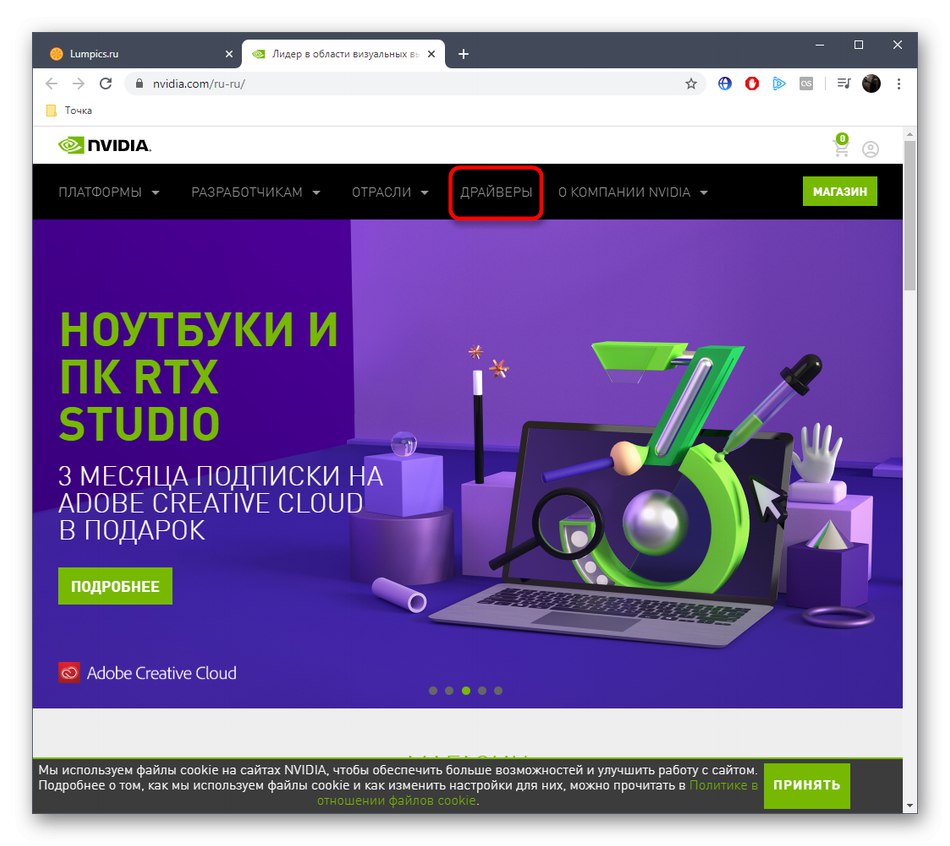

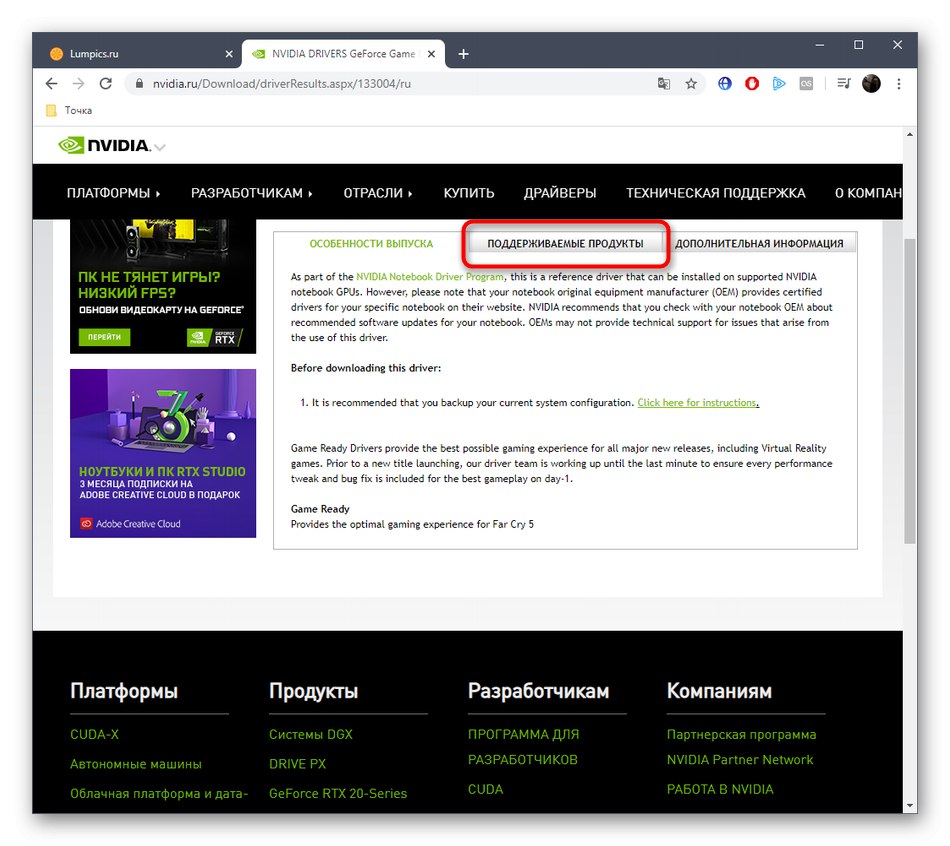
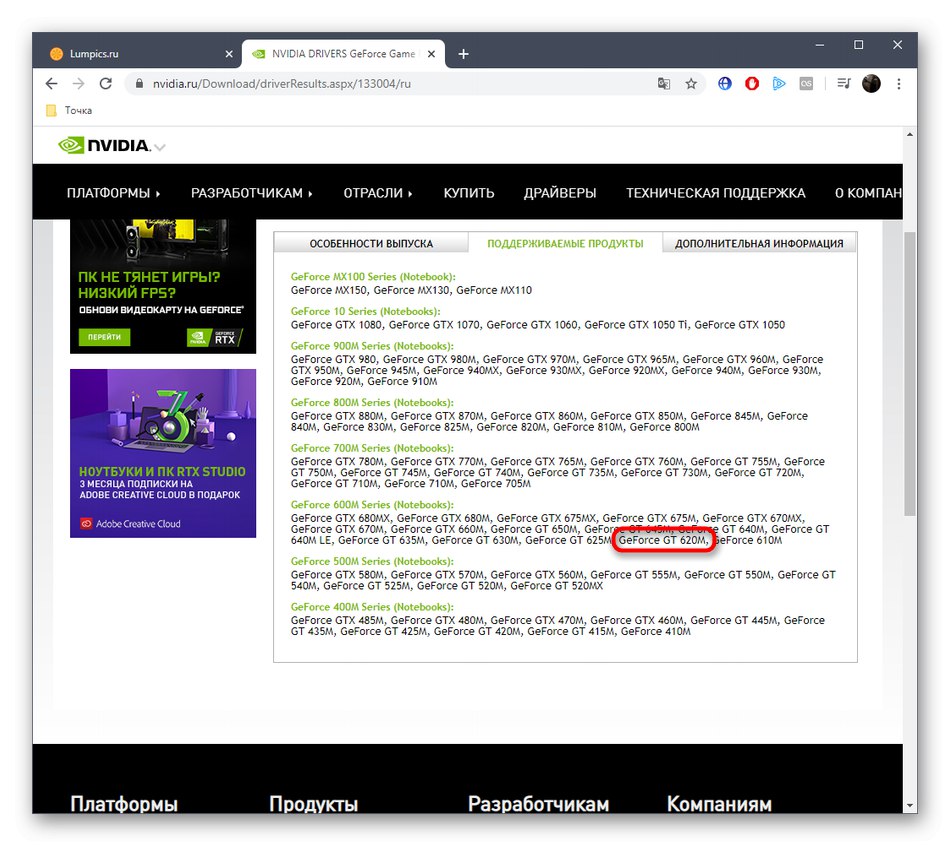
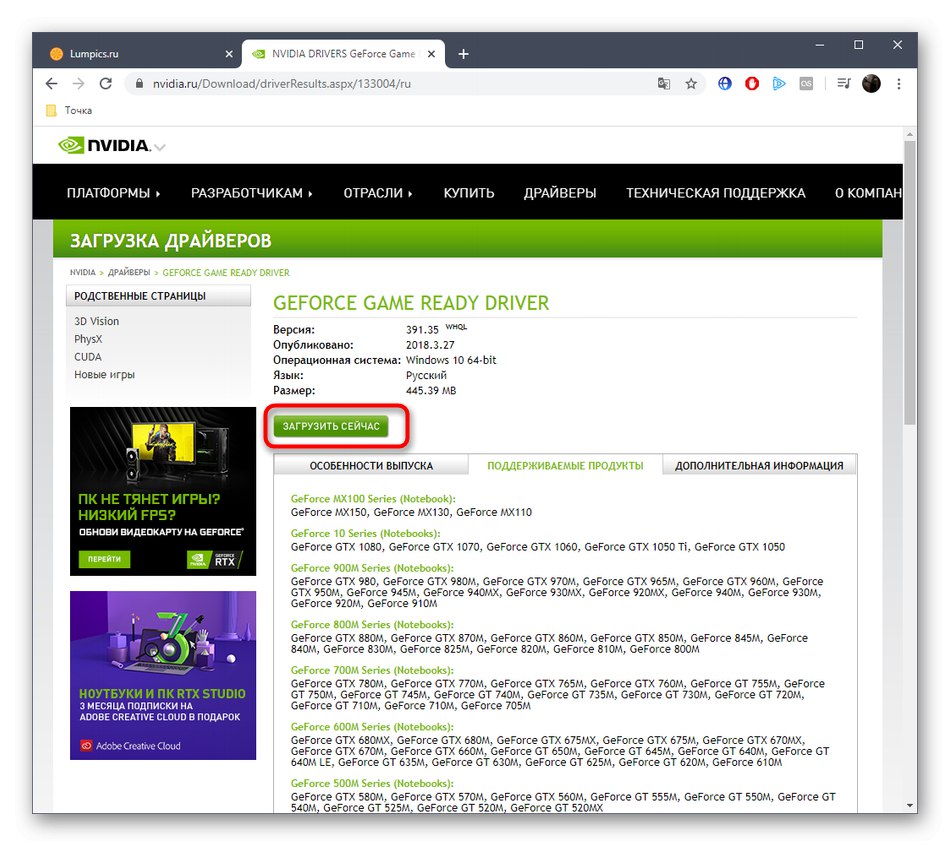

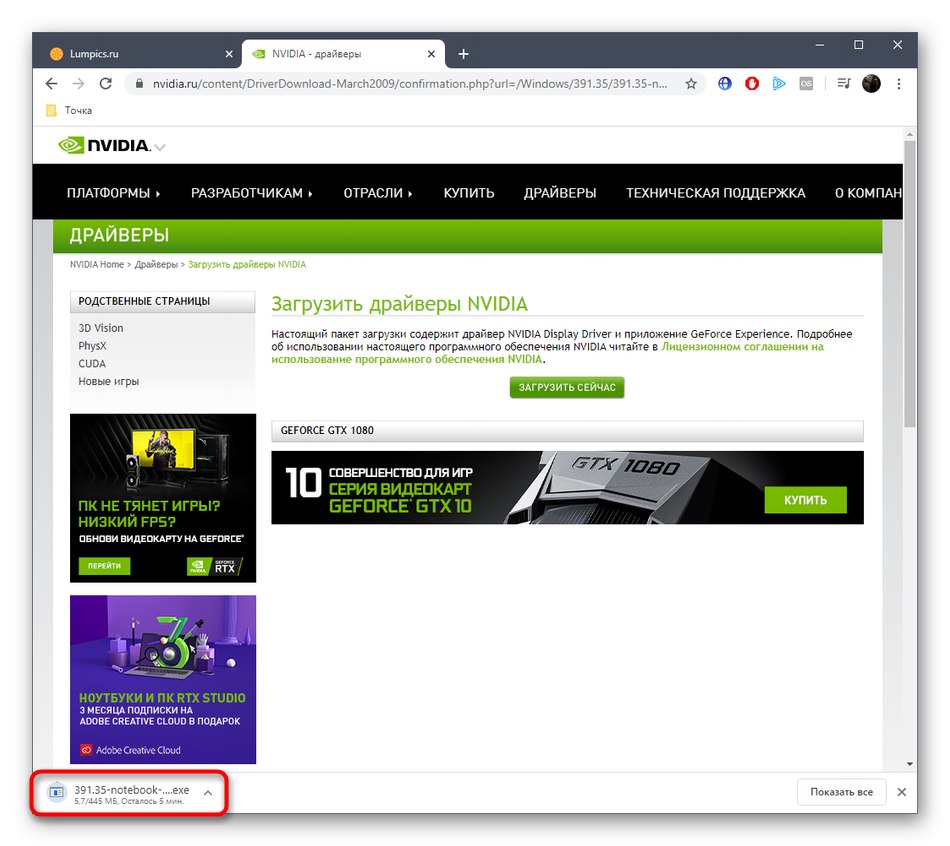
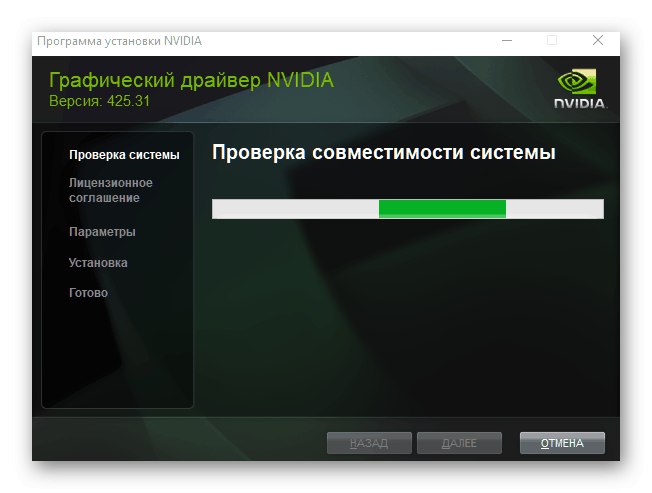
Na konci instalace neignorujte doporučení restartovat notebook a proveďte to hned, aby se všechny změny projevily.
Metoda 2: Značková online služba
NVIDIA nabízí vlastní online službu pro automatické vyhledávání ovladačů, pokud z nějakého důvodu nemůžete soubory stáhnout a nainstalovat sami. Tento postup bude trvat mnohem méně času, než dělat všechno ručně, jak ukazuje předchozí metoda.
Přejděte na službu NVIDIA Online
- Kliknutím na výše uvedený odkaz přejdete ke zmíněné online službě. Skenování systému se spustí okamžitě a na jeho dokončení musíte počkat.
- Pokud se na obrazovce zobrazí informace o potřebě instalace nejnovější verze Java, proveďte to kliknutím na příslušnou ikonu, protože bez této komponenty služba nebude fungovat.
- Po instalaci se vraťte, znovu proveďte skenování a načtěte nalezený ovladač. Poté spusťte instalační program a dokončete úlohu podle pokynů.

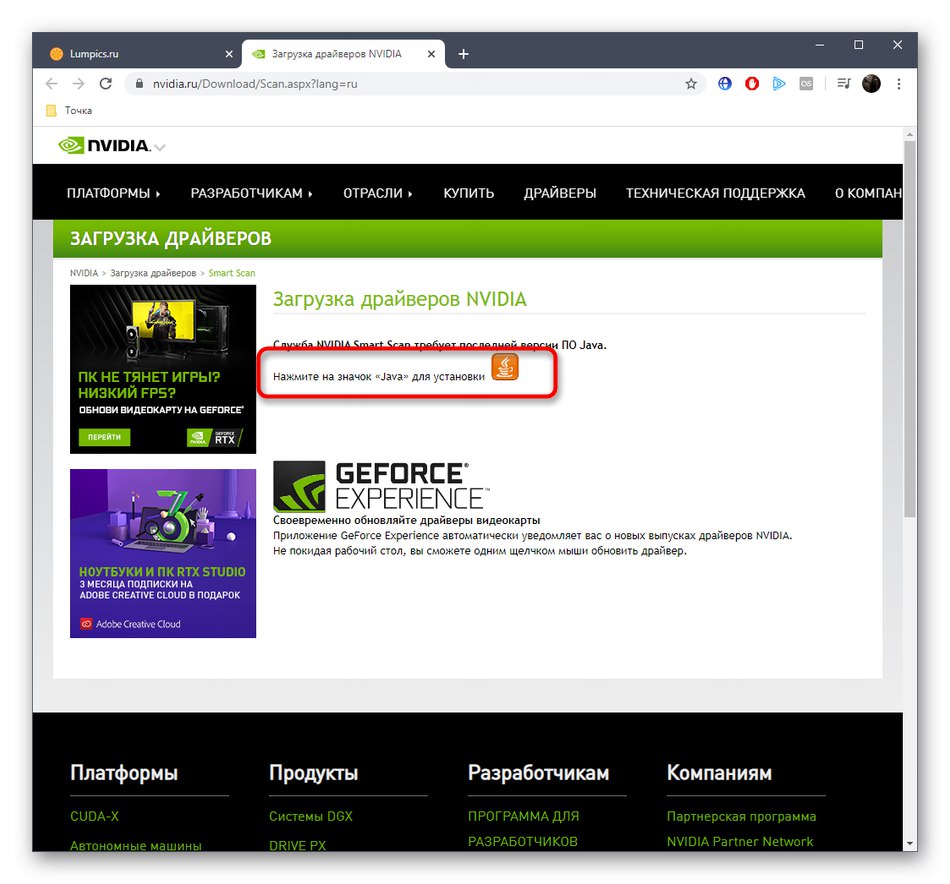
Přečtěte si také: Aktualizace Java v systému Windows
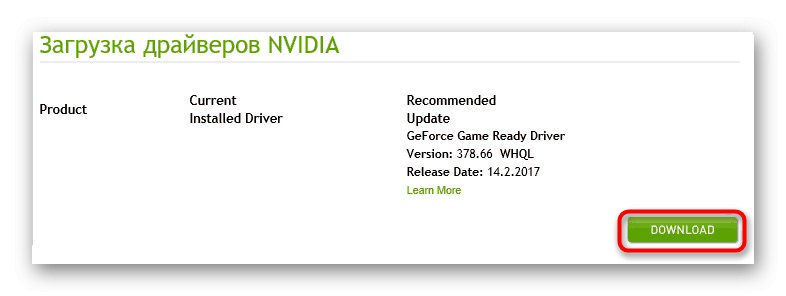
Metoda 3: Aplikace GeForce Experience
Další metodou instalace požadovaného ovladače je použití proprietární aplikace s názvem GeForce Experience... Má obrovskou škálu možností souvisejících s grafickým nastavením, hrami a interakcí se samotnou grafickou kartou. Samostatná část s názvem "Řidiči" právě věnováno aktualizaci stejných souborů. Vše, co musíte udělat, je stáhnout si tuto aplikaci a spustit kontrolu. Přečtěte si více o tomto postupu v našem dalším materiálu kliknutím na následující odkaz.
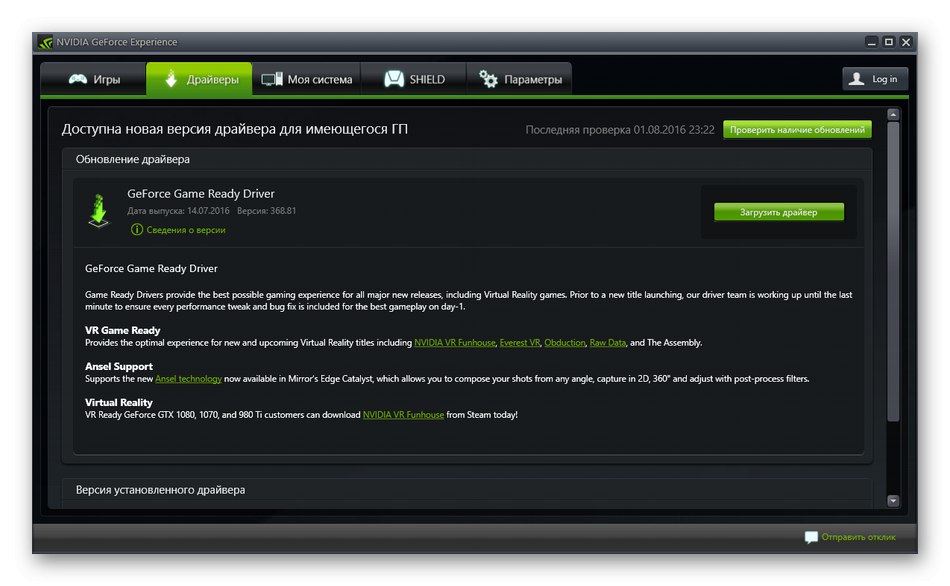
Více informací: Instalace ovladačů pomocí NVIDIA GeForce Experience
Metoda 4: Oficiální web výrobce notebooku
Už víte, že mobilní grafická karta NVIDIA GeForce GT 620M, kterou dnes recenzujeme, je zabudována pouze do notebooků. Vývojáři notebooků vždy zveřejňují ovladače všech komponent na svých oficiálních webových stránkách, respektive tam najdete software grafického adaptéru. Navrhujeme zvážit tuto metodu na příkladu jednoho modelu notebooku od společnosti ASUS.
- Přejděte na hlavní stránku webu a vyhledejte jej pomocí vyhledávače. Tam přejděte do sekce "Servis" nebo „Ovladače a software“.
- V případě společnosti ASUS musíte navíc jít na "Podpěra, podpora".
- Pomocí lišty pro vyhledávání produktů vyhledejte notebook, který hledáte.
- Na stránce zařízení otevřete kartu „Ovladače a nástroje“.
- Určete operační systém, který používáte, abyste získali přesné kompatibilní soubory.
- Poté v seznamu ovladačů najděte „Ovladače VGA“ nebo Grafický ovladač a začněte jej stahovat.
- Počkejte na dokončení stahování a dokončete instalaci podle pokynů instalačního programu.
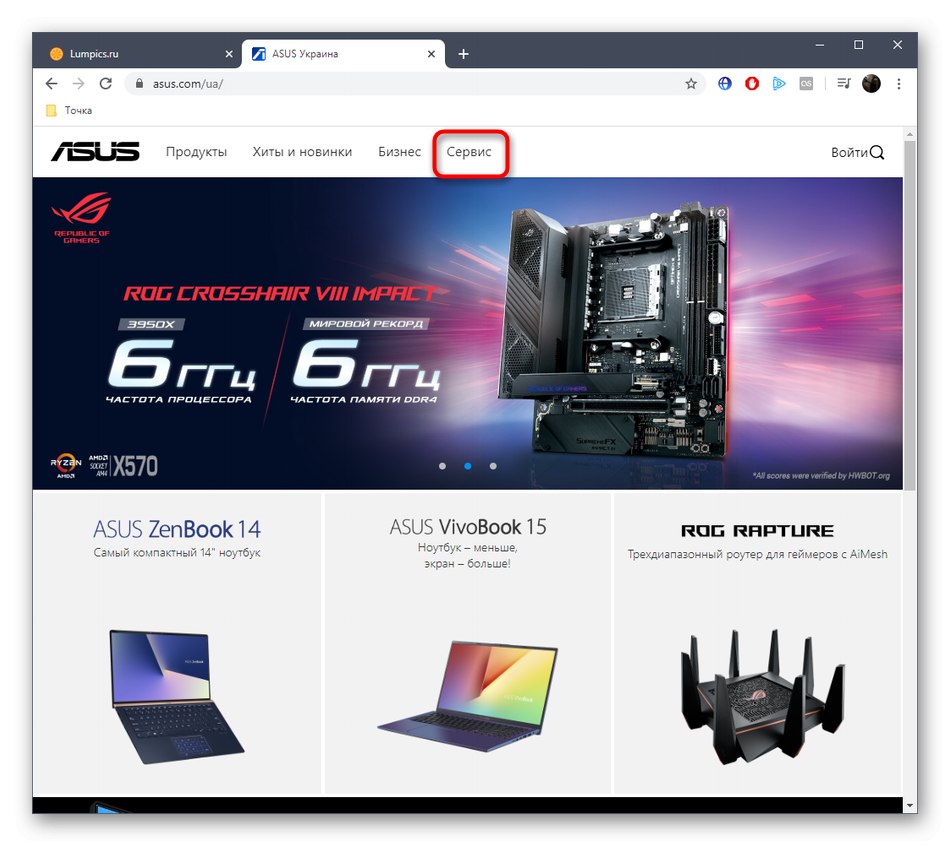
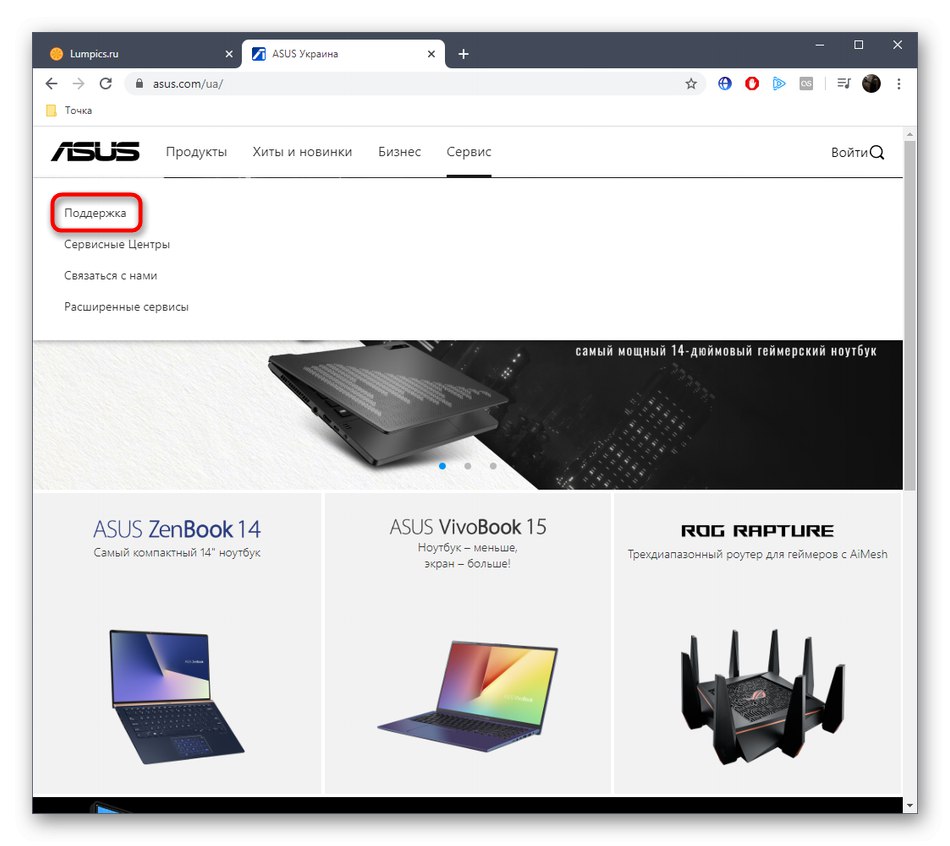
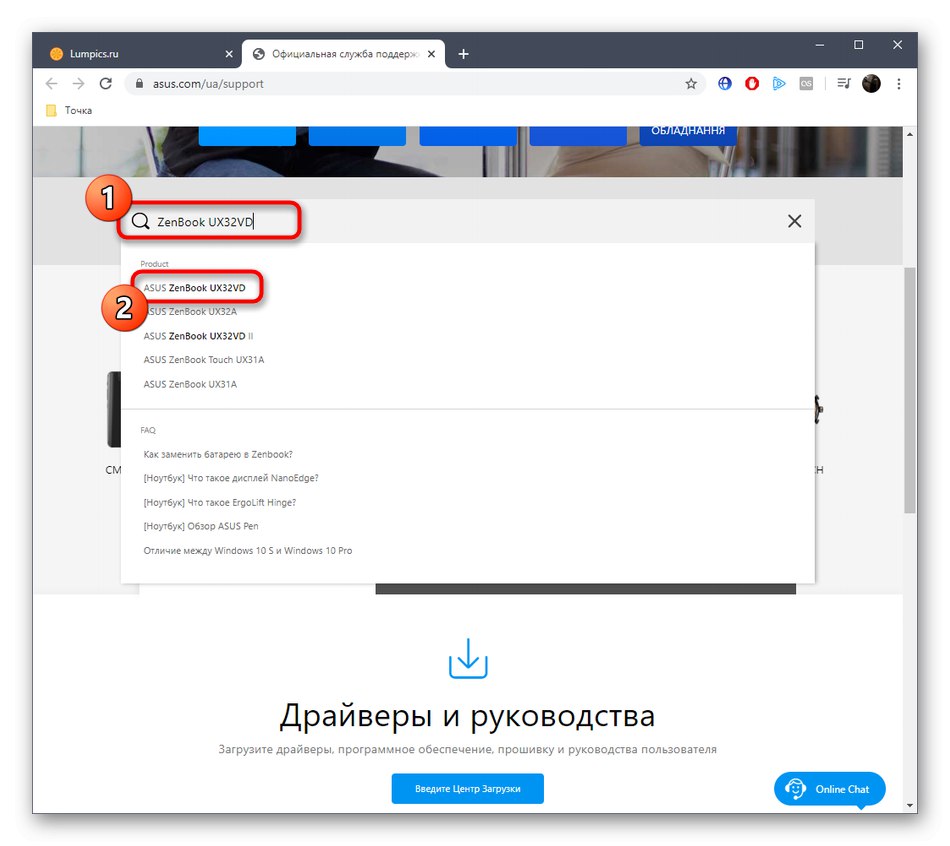
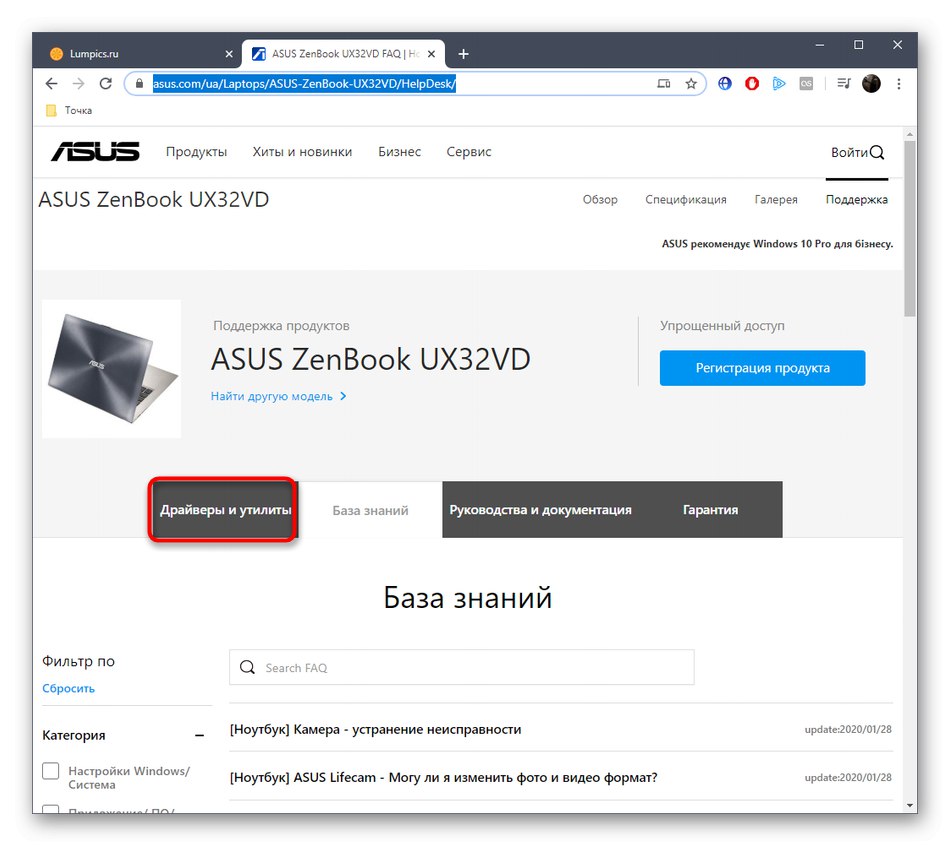
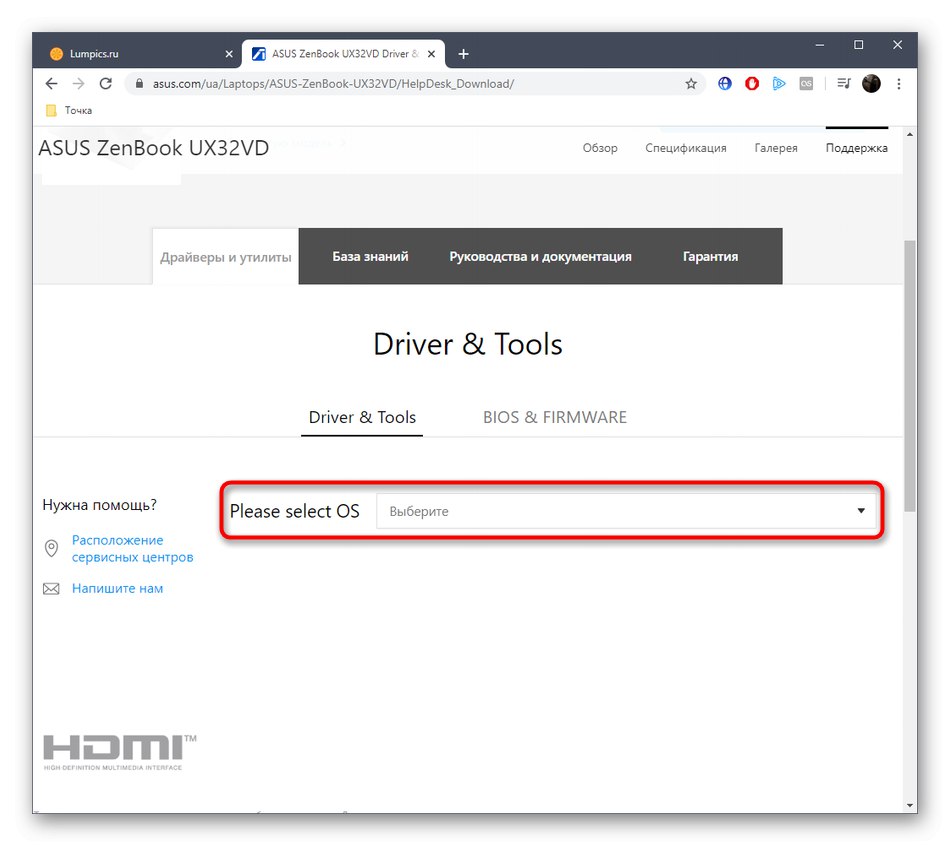
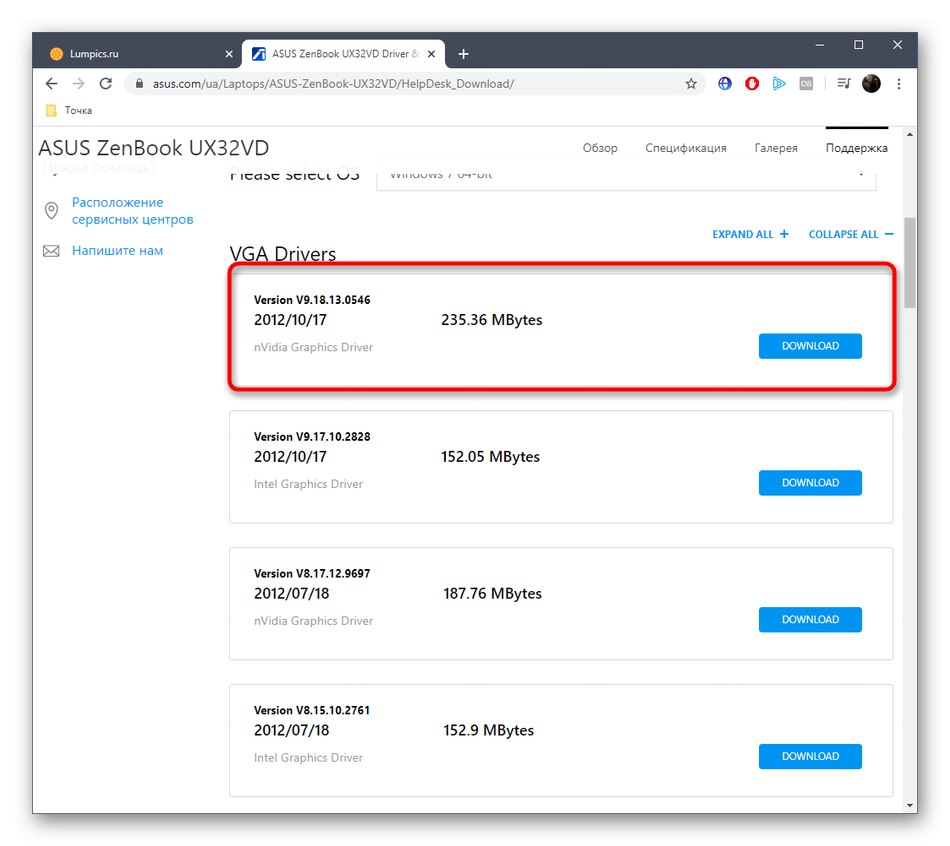
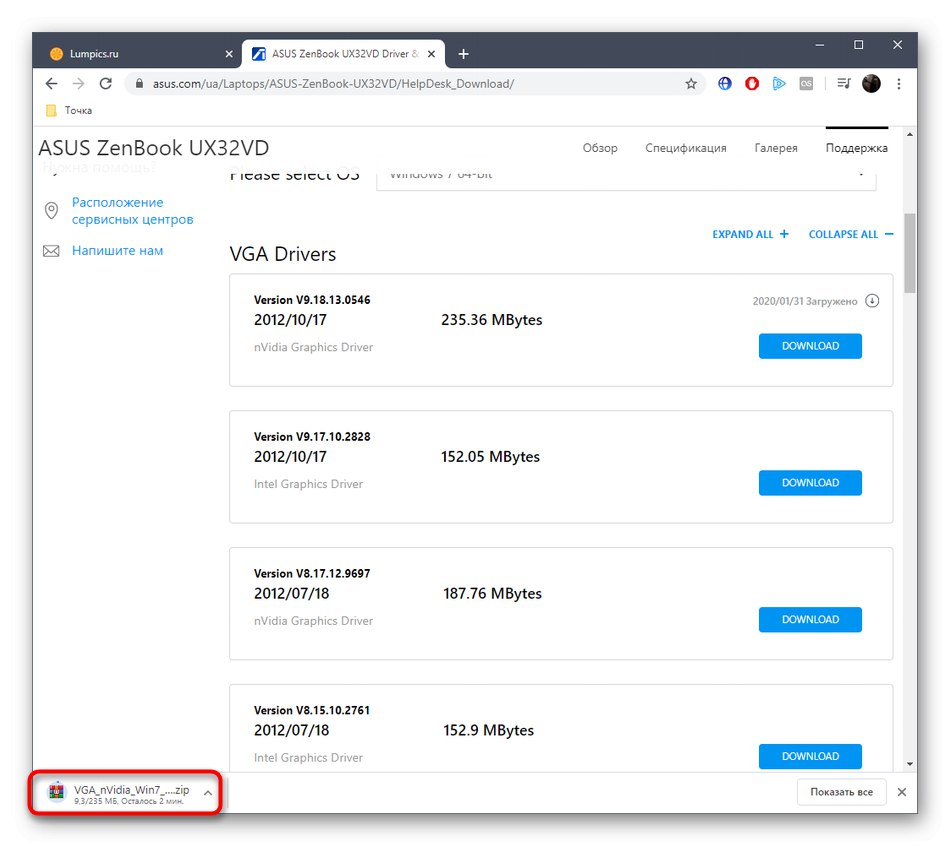
Pokud máte model notebooku od jiného výrobce, vezměte v úvahu strukturální vlastnosti webu a pečlivě si přečtěte názvy všech bodů, abyste našli příslušné ovladače. Pokud si přejete, můžete si odtud také stáhnout software pro další komponenty.
Metoda 5: Nástroj od výrobců notebooků
Jelikož mluvíme o výrobcích notebooků, neměli bychom ignorovat jejich vlastní nástroje pro komplexní aktualizace ovladačů. Tento software je k dispozici od společností ASUS, Acer, Lenovo, HP, Samsung a dalších společností. Na příkladu společnosti ASUS zvážíme také princip interakce s takovým softwarem.
- Přejděte na web výrobce notebooku a najděte tam příslušný nástroj. Obvykle se tomu říká Driver Updater nebo Live Update. Můžete si jej stáhnout prostřednictvím samostatné sekce na webu nebo vyhledáním v kategorii "Utility" přímo na stránce modelu notebooku.
- Po stažení spusťte instalační program. Pokud je obslužný program distribuován jako archiv, musíte jej nejprve otevřít.
- Poté soubor otevřete "Setup.exe".
- Nainstalujte program a po spuštění v hlavním okně klikněte na „Okamžitě zkontrolovat aktualizaci“.
- Po nalezení aktualizací ovladačů zbývá pouze jejich instalace, aby bylo možné pokračovat ve správné interakci se zařízením.
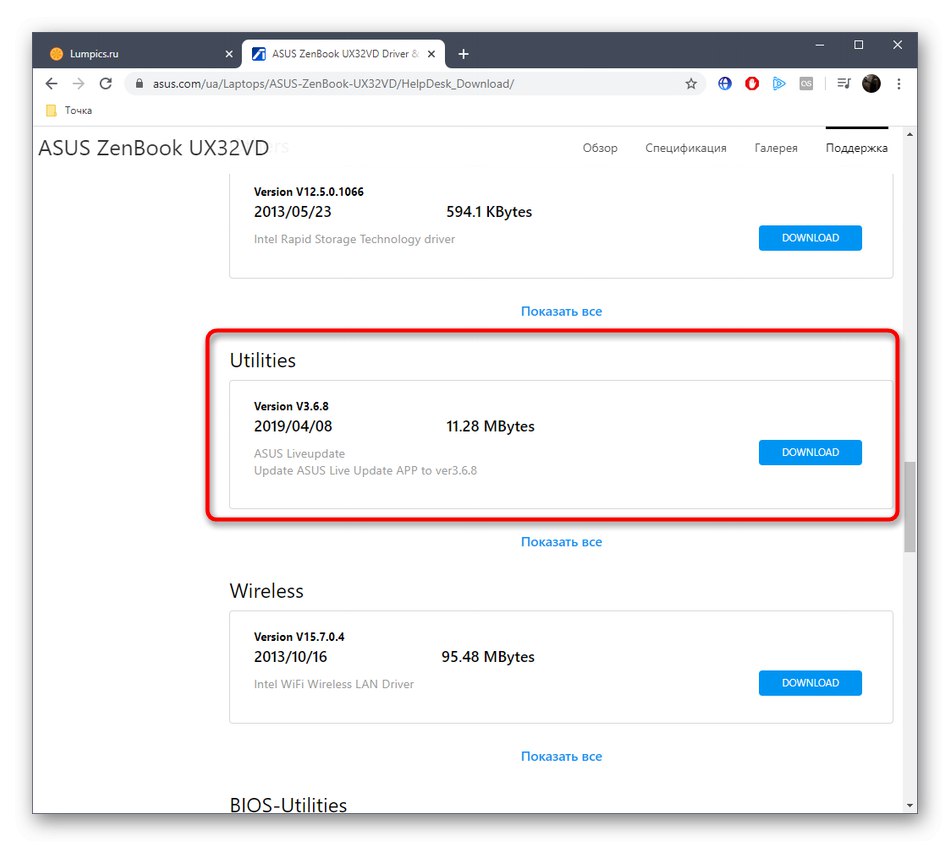
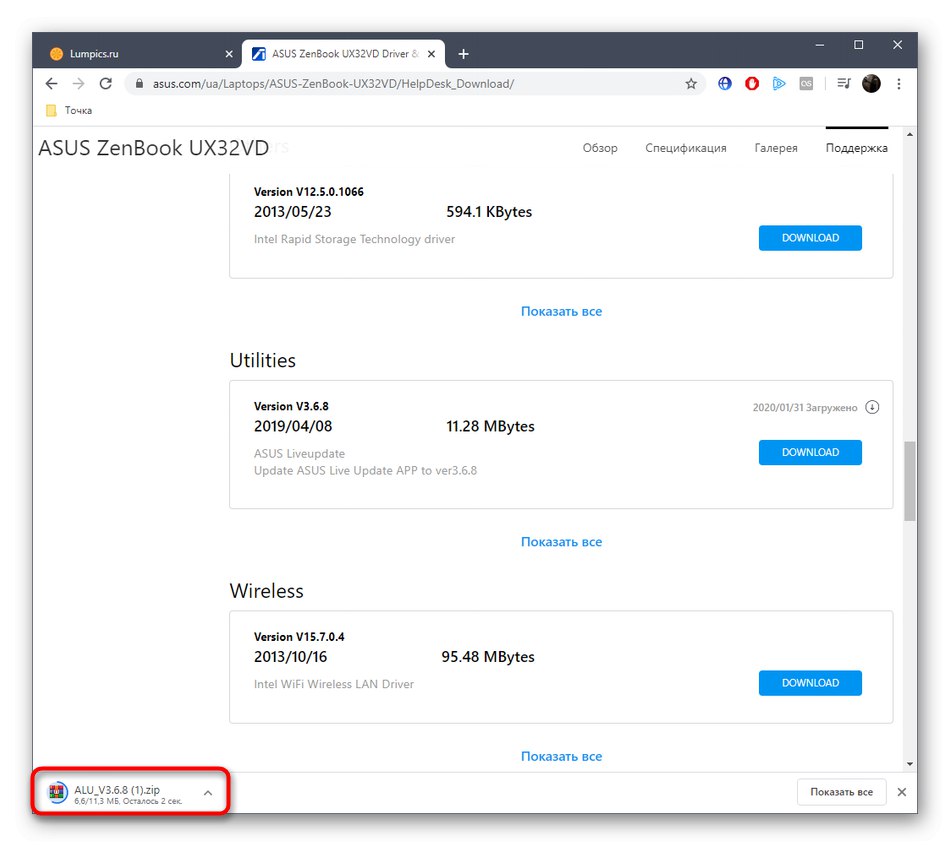
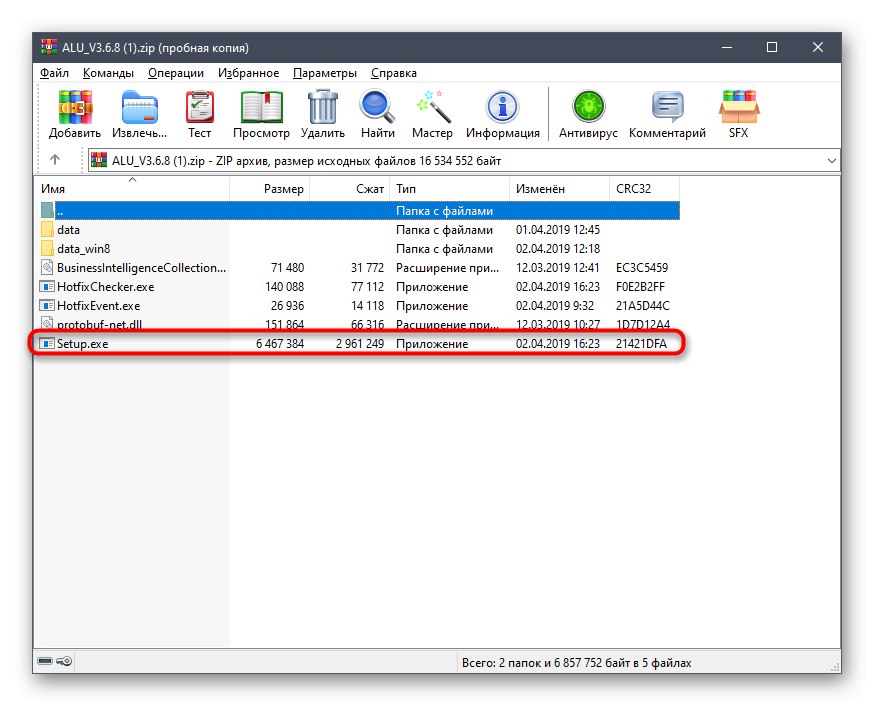
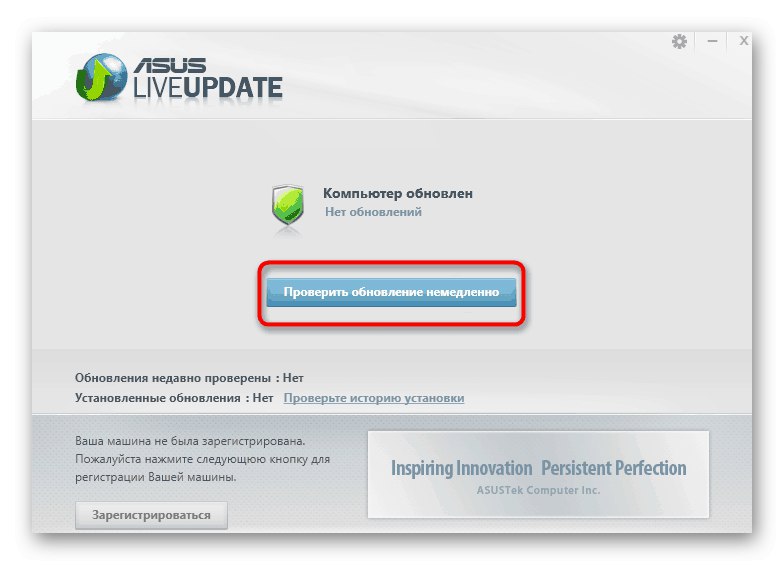
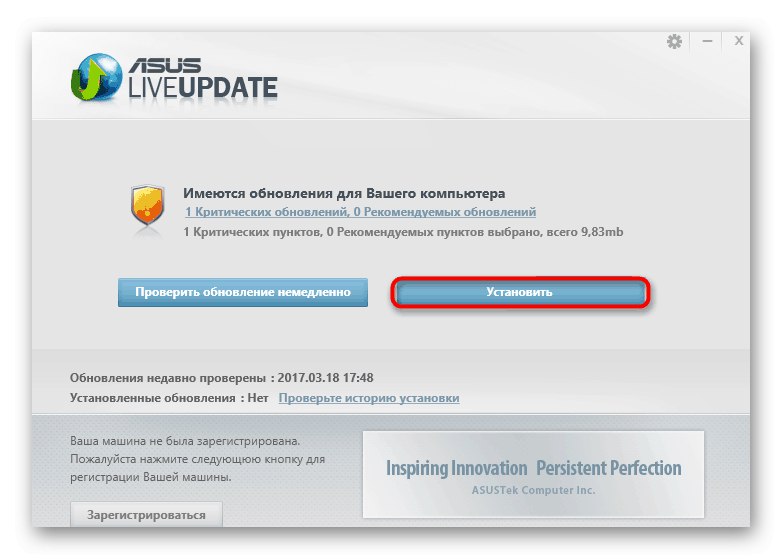
Metoda 6: Software třetích stran
Existuje speciální software, jehož hlavní funkce je zaměřena na instalaci ovladačů pro různé komponenty a periferie. Nejlepší je používat tento software v situacích, kdy potřebujete provést dávkovou instalaci, například po přeinstalování operačního systému. Implementaci této operace podrobně rozebírá samostatný článek na našem webu, kde je jako příklad použito známé řešení. DriverPack řešení.
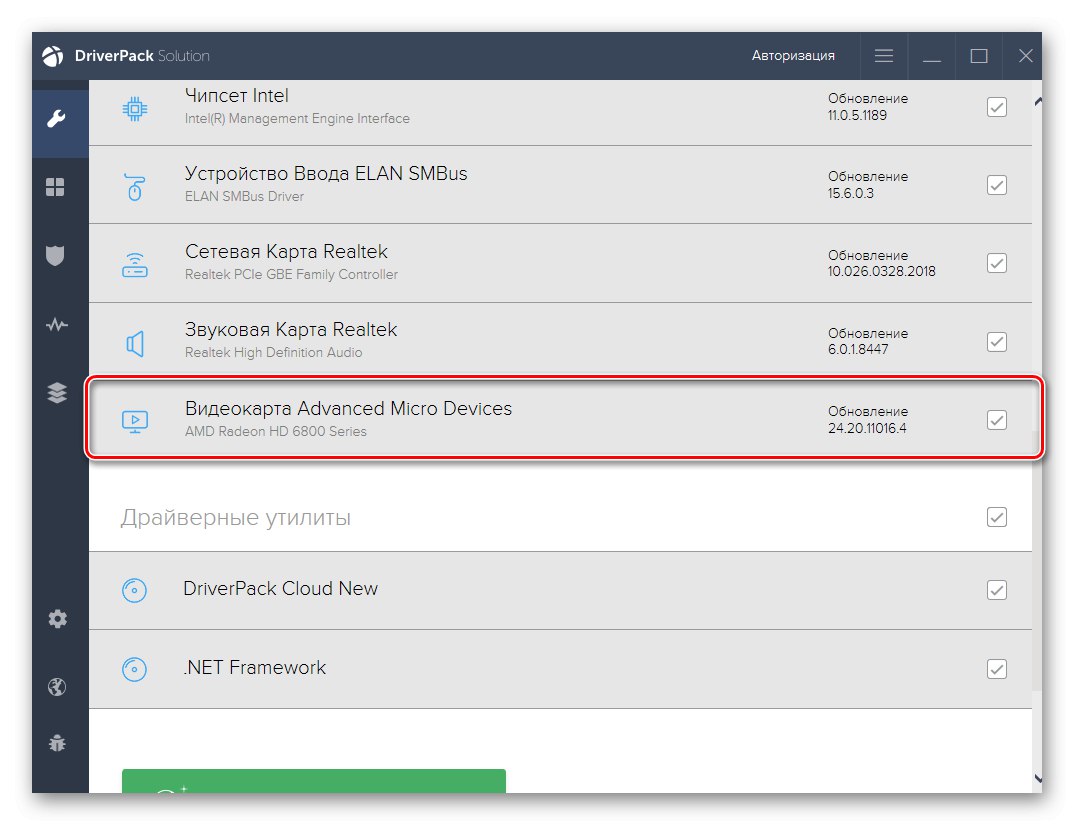
Více informací: Instalace ovladačů prostřednictvím řešení DriverPack
Pokud vás tato metoda zaujala, doporučujeme vám seznámit se s tematickými programy odkazem na recenzi od našeho jiného autora. Najdete zde nejen stručný popis aplikací, ale také informace o jejich výhodách a nevýhodách. To vám pomůže rozhodnout se, jaký software zvolit pro instalaci ovladače NVIDIA GeForce GT 620M a dalších chybějících souborů do vašeho notebooku.
Více informací: Nejlepší software pro instalaci ovladačů
Metoda 7: ID hardwaru
Hardware ID je hardwarový identifikátor přiřazený absolutně každé komponentě ve fázi vývoje. To platí i pro NVIDIA GeForce GT 620M a běžný uživatel může tento kód považovat za užitečný při hledání kompatibilních ovladačů na speciálních webech. Nejprve však musíte definovat identifikátor.To lze provést pomocí Správce zařízení, ale umožníme vám to bez použití této nabídky a dále představíme ID odpovídající tomuto modelu grafického adaptéru.
PCIVEN_10DE & DEV_0DE8 & SUBSYS_C652144D
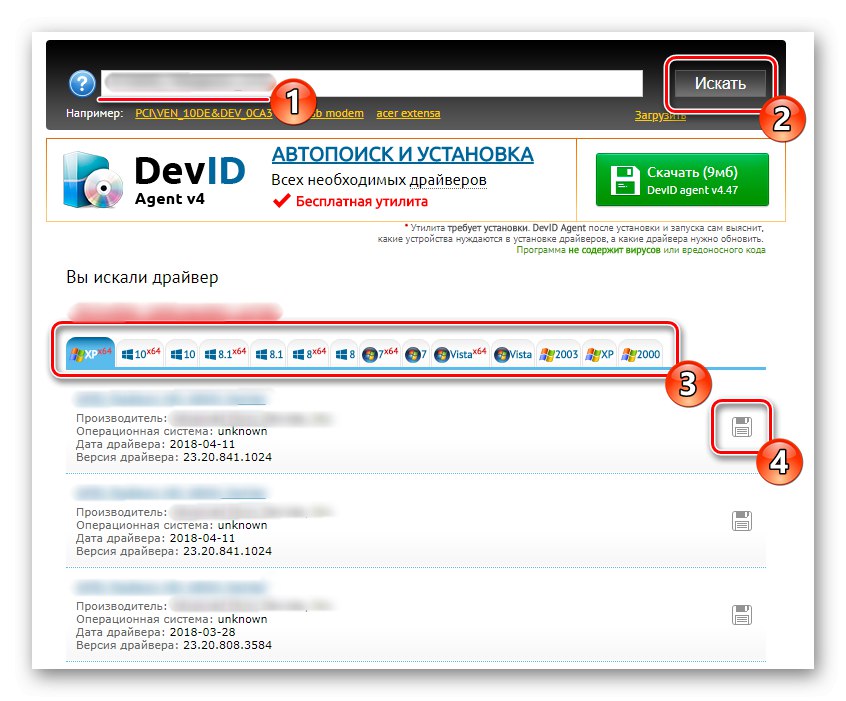
Poté použijte dalšího průvodce na našem webu, kde můžete studovat informace o webech, které vám umožňují vyhledávat ovladače podle těchto velmi jedinečných identifikátorů. Vyberte ten, který se vám líbí, a pokračujte v implementaci pokynů stažením příslušných souborů do počítače s jejich další instalací.
Více informací: Jak najít řidiče podle ID
Metoda 8: Integrovaný nástroj Windows
Poslední metoda našeho dnešního článku vám umožní obejít se bez použití jakýchkoli dalších programů nebo procházení různých webů, protože vám umožní nainstalovat ovladač přímo pomocí nástroje zabudovaného do systému Windows. Jeho nevýhodou však je, že obdržíte pouze soubory nezbytné pro správné fungování zařízení. Současně nebude nainstalován známý ovládací panel NVIDIA a k jeho získání budete muset použít některou z výše uvedených metod.
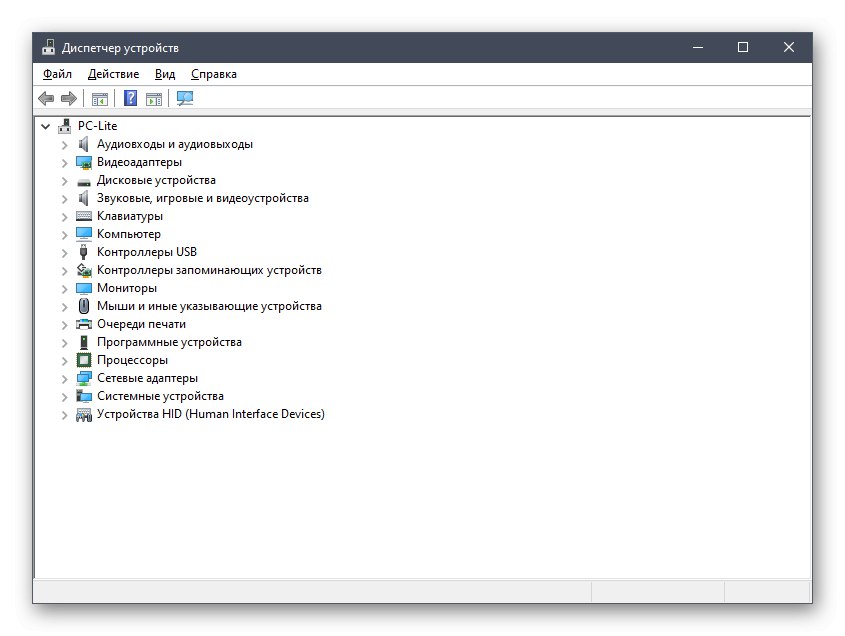
Více informací: Instalace ovladačů pomocí standardních nástrojů systému Windows
Nyní musíte vybrat metodu založenou na pokynech k vyhledání a instalaci ovladačů pro NVIDIA GeForce GT 620M. Poté by měl notebook fungovat správně a objeví se nová grafická nastavení, která lze podle potřeby kdykoli změnit.